In Windows 11 lassen sich mehrere Elemente in der Zwischenablage speichern und öffnen, wodurch ihr deutlich angenehmer arbeiten könnt. Diese Funktion muss aber erst aktiviert werden. Wie ihr die verbesserte Zwischenablage nutzt, zeigen wir euch hier.
Windows 11: Verbesserte Zwischenablage aktivieren
Standardmäßig könnt ihr jeweils nur einen Text oder ein Element mit der Tastenkombination Strg + C in die Zwischenablage kopieren und mit Strg + V an anderer Stelle einfügen (Copy & Paste). Wenn ihr in Windows 11 aber den Zwischenablagenverlauf aktiviert, könnt ihr sogar aus mehreren Elementen aus der Zwischenablage beim Einfügen auswählen, indem ihr dann stattdessen Windows + V drückt.
- Drückt die Tastenkombination Windows + i, um die Einstellungen zu öffnen. Alternativ öffnet ihr das Startmenü und klickt auf „Einstellungen.“
- Wählt links den Menüpunkt „System“ aus.
- Klickt rechts auf die Schaltfläche „Zwischenablage“.
- Stellt oben den Schalter bei „Zwischenablageverlauf“ auf „Ein“.
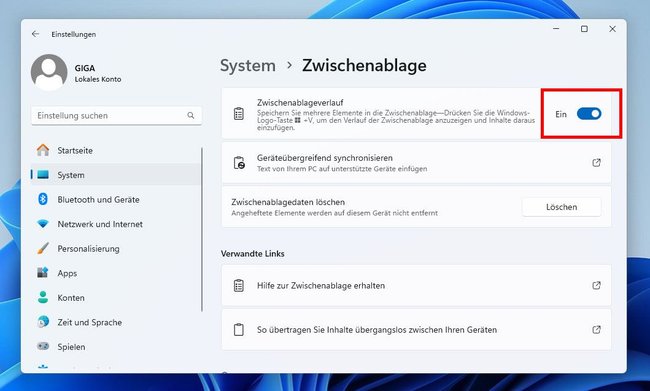
Windows 11: Mehrere Elemente in Zwischenablage speichern und öffnen
Mit folgenden Tastenkombinationen bedient ihr die verbesserte Zwischenablage:
Tastenkombination | Wirkung |
Strg + C | in Zwischenablage kopieren |
Windows + V | aus mehreren Elementen in Zwischenablage auswählen und einfügen |
- Wählt nacheinander Elemente aus und drückt die Tastenkombination Strg + C , um sie einzeln in die Zwischenablage zu kopieren.
- Danach drückt ihr Windows + V, um den Verlauf der Zwischenablage zu öffnen.
- Klickt dann auf eines der Elemente, um es einzufügen.
- Wenn ihr auf das Pinnadel-Symbol neben einem Element klickt, wird dieses angeheftet und bleibt auch nach einem Windows-Neustart erhalten.
- Falls ihr mit eurem Microsoft-Konto online eingeloggt seid, kann die Zwischenablage auch über mehrere Windows-Geräte abgeglichen werden (Synchronisation), sodass die Zwischenablage immer die gleichen Elemente auf allen Geräten anzeigt.
- Die alte Tastenkombination Strg + V funktioniert übrigens weiterhin, sie fügt aber nur wie gewohnt das zuletzt ausgewählte Element ein.
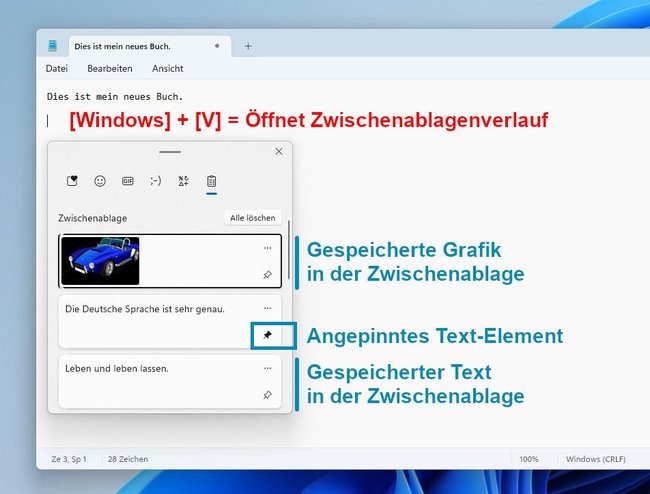
Oberhalb des Verlaufs wird euch eine kleine Werkzeugleiste angezeigt. Über diese habt ihr Zugriff auf:
- Zuletzt verwendete Elemente
- Emojis
- GIFs (kurze Animationen)
- Kaomoji (Ascii-Emojis, Beispiel: Ascii-Herz)
- Symbole & Sonderzeichen
- Zwischenablagenverlauf
Was ist die maximale Anzahl an Elementen in der Zwischenablage?
Windows 11 speichert maximal 25 Elemente im Verlauf. Angepinnte Elemente sind von der Grenze nicht betroffen. Wenn ihr also 2 Elemente anpinnt und 25 weitere in die Zwischenablage kopiert, werden dort 27 Elemente gespeichert.
Was ist die maximale Größe eines Elements in der Zwischenablage?
Jedes Element in der Zwischenablage darf maximal 4 MB groß sein.
Weitere nützliche Tipps zum Thema Windows seht ihr auch im folgenden Videofeed oder dem Lesetipp darunter:


